ضع عظمتين معًا ويخلق مصدرًا متعدد الاستخدامات في نهاية المطاف. أفضل مثال على خدمة دفق Kodi المقترنة بجهاز تدفق Roku. ما يجعله رائعًا للغاية هو أنه يمكنك الوصول الكامل إلى الجهاز مع حرية دفق أي شيء تريده يأتي مع Kodi.
Kodi ليس فقط أفضل تطبيق للترفيه ولكنه أكثر توافقًا أيضًا مع أي جهاز!
وضعت العملاقان ، كودي وروكو ، للحصول على أفضل تجربة البث دون أي تكلفة! يتم توضيح هذا الدليل لمدة 5 دقائق للمساعدة تثبيت كودي على روكو. تخطى واحصل على حل سهل لمشاهدة جميع البرامج التلفزيونية والأفلام المفضلة مجانًا.
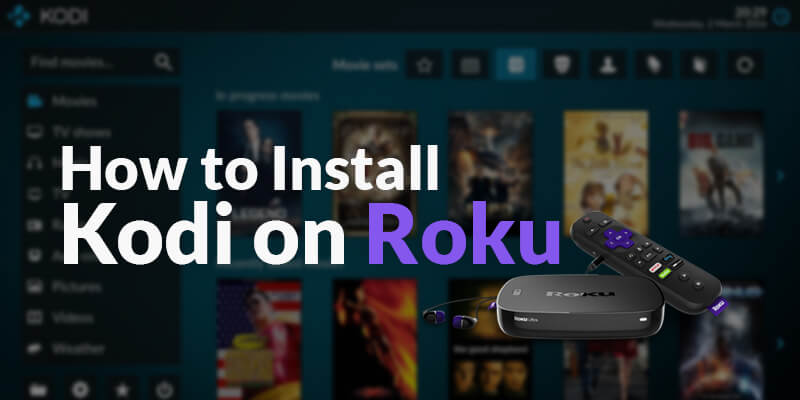

كيف روكو العمل?
إعداد Roku على جهاز التلفزيون الخاص بك في 3 خطوات سهلة.
- توصيل في جهاز Roku على شاشة التلفزيون
- ربط روكو إلى الإنترنت / واي فاي
- إطلاق Roku على جهاز التلفزيون لديك وترتيبك!
كيفية تثبيت كودي على روكو
Kodi هو تطبيق C / C ++ وهو غير مدعوم من Roku حتى الآن. لهذا السبب لم يتم تشغيل تطبيق Kodi الرسمي لـ Roku بعد ، ومع ذلك ، لا تزال هناك طرق لتثبيت Kodi على Roku وذلك من خلال CASTING KODI ON ROKU. يعد إعداد Kodi على Roku بسيطًا جدًا عند اتباع الدليل كما هو ، خطوة بخطوة.
ملاحظة: تأكد من أنك قمت بتكوين جهاز التوجيه الخاص بك باستخدام VPN وأن جهاز Roku و Android / Windows متصل بنفس شبكة Wi-Fi.
كيفية تثبيت Kodi على Roku – Streaming Stick، Ultra، Express & عرض أول
لتثبيت Kodi على جهاز تدفق Roku أو جهاز Ultra أو Express أو Premiere ومشاهدة الأفلام والبرامج التلفزيونية المفضلة لديك على شاشات التلفزيون ، إليك ما عليك القيام به:
- اضغط على زر الصفحة الرئيسية منك Roku عن بعد
- انقر فوق الإعدادات وحدد تحديث النظام لتأكيد (للحصول على أحدث إصدار Roku.)
- اذهب إلى الإعدادات > شاشة النسخ المتطابق وحدد تمكين النسخ المتطابق للشاشة. وأخيرا ، اضغط حسنا
- الآن التقط الخاص بك الروبوت / ويندوز الجهاز واتبع أدلة الجهاز لدينا من أدناه.
كيفية تثبيت كودي على روكو 4/3/2
يتوفر خيار النسخ المتطابق للشاشة في جميع إصدارات Roku مما يعني أن الحصول على Kodi على Roku لن يكون مهمة كبيرة. النسخ المتطابق للشاشة هو الطريقة الوحيدة لتثبيت Kodi على Roku ويمكنك استخدامه لتكرار جهاز الكمبيوتر أو شاشة Android بالكامل على جهاز التلفزيون.
لتأخذ، لتمتلك كودي على روكو, أولاً ، تأكد من توصيل Roku 4،3 أو 2 وجهاز الكمبيوتر / جهاز Android بشبكة Wi-Fi نفسها. إليك ما يتعين عليك القيام به لتنشيط النسخ المتطابق للشاشة على Roku 4،3 أو 2:
- من جهاز Roku البعيد ، اضغط على الشاشة الرئيسية
- اذهب الآن إلى الإعدادات > النظام وحدد شاشة النسخ المتطابق
- اختر “اسمح دائما“خيار للتفعيل
- اتبع الإرشادات أدناه لتمكين “النسخ المتطابق على الشاشة” جهاز الكمبيوتر / Android / Android TV.
قم بتثبيت Kodi على Roku عبر كمبيوتر يعمل بنظام Windows
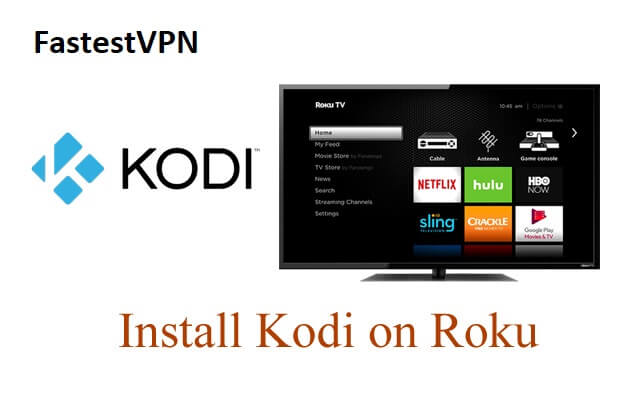
إذا كان لديك جهاز كمبيوتر محمول يعمل بنظام Windows ، فسيكون من السهل جدًا إجراء نسخ متطابق لشاشة Windows Kodi مع جهاز Roku من هنا. لإرسال Kodi من جهاز الكمبيوتر الشخصي الذي يعمل بنظام Windows إلى جهاز Roku ، إليك ما عليك القيام به:
- افتح جهاز الكمبيوتر الخاص بك وانقر فوق قائمة البدأ
- على شريط البحث ، اكتب إعدادات الجهاز
- لإضافة الجهاز الجديد ، اختر إضافة بلوتوث أو جهاز آخر > كل شيء آخر
- الآن من القائمة ، حدد Roku 3 ك جهاز الدفق
- بعد ذلك ، ستظهر شاشة أرجوانية على جهاز Roku 3 للإشارة إلى أن لديك تثبيت Kodi على Roku بنجاح.
- من هنا فصاعدا ، مرآة المحتوى مباشرة من كودي لجهاز روكو.

قم بتثبيت Kodi على Roku عبر Android Smart TV
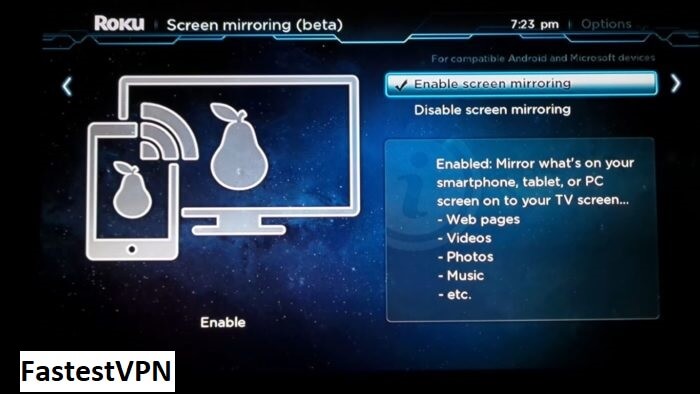
يمكنك أيضًا تثبيت Kodi على Roku من خلال Android Smart TV ومشاهدة برامجك وأفلامك المفضلة على الشاشة الكبيرة. للحصول على Koi على Roku من خلال Android Smart TV ، إليك ما عليك القيام به:
- تثبيت Roku على الخاص بك Android Smart TV
- اذهب إلى روكو 3 الرئيسية عن طريق الضغط على زر الصفحة الرئيسية
- اذهب إلى الإعدادات
- انقر تحديث النظام للتأكد من أن لديك نسخة مطورة
- اذهب إلى الإعدادات مرة أخرى
- تحديد شاشة النسخ المتطابق
- الآن انقر على تمكين النسخ المتطابق للشاشة
- انقر حسنا
- الآن قم بتوصيل الهواتف الذكية التي تعمل بنظام Android بتلفزيونك الذكي من خلال النسخ المتطابق للشاشة باستخدام دليل Android الخاص بنا من الأسفل و دفق كل محتوى الوسائط تريد عبر Kodi على جهاز Roku الخاص بك!

كيفية تشغيل النسخ المتطابق للشاشة على جهاز Android الخاص بك
تتوفر ميزة النسخ المتطابق للشاشة على Android 4.4.2 أو الإصدارات السابقة. لذلك من أجل عكس Kodi من أجهزة Android إلى جهاز Roku لديك ، تأكد من أن لديك جهاز Android مع إصدار 4.4.2 أو أعلى. اتبع الدليل أدناه لتشغيل النسخ المتطابق للشاشة على نظام Android وإلقاء Kodi على Roku:
- اذهب إلى الإعدادات
- ابحث عن خيار يقول ‘عرض‘، ‘الشبكة ، المصبوب‘، ‘الإتصال‘، ‘عرض الذكية‘، ‘AllShare المصبوب‘، ‘صب الشاشة“أو”HTC Connect‘(هناك نقص في أجهزة Android وبالتالي الاختلافات في هذه الخطوة)
- بمجرد العثور على خيار النسخ المتطابق لجهازك ، حدد الشاشة التي ترغب في الاتصال بها (ستظهر Roku عندما يكون كل من جهاز Roku وجهاز Android متصلاً بشبكة Wi-Fi نفسها)
- شغِّل تطبيق Kodi واستمتع بالمشاهدة!
كيفية تشغيل النسخ المتطابق على الشاشة على جهاز ويندوز الخاص بك
بصرف النظر عن أجهزة الكمبيوتر / أجهزة الكمبيوتر المحمولة التي تعمل بنظام Windows ، يمكنك أيضًا استخدام الهواتف الذكية والأجهزة اللوحية التي تعمل بنظام Windows لإلقاء Kodi من جهازك إلى Roku. إنه أمر سهل حقًا ، ما عليك سوى اتباع الخطوات التالية:
ملاحظة: بالنسبة لجهاز Windows Tablet ، قم بإعداد شاشة لاسلكية أولاً ، ثم تابع.
- اذهب إلى علامة تبويب الأجهزة (المعروف سابقًا باسم لوحة التحكم)
- اختر روكو (تأكد من اتصاله بنفس الشبكة وإلا فلن يظهر)
- قم بتشغيل Kodi وأنت مستعد للذهاب إلى المدينة!
إضافات Kodi التي تعمل بشكل أفضل على Roku
هناك 1000 بالإضافة إلى أفضل ملحقات Kodi المتوفرة والعمل بسلاسة. فيما يلي بعض الوظائف الإضافية التي يمكن تثبيتها على Roku من أجل بث سلس للأفلام والبرامج التلفزيونية والرياضة الحية والتلفزيون:
الأفلام والبرامج التلفزيونية
- خروج (شوك الريبو)
- عهد
- بوب العنان
- Gurzil
- سفر التكوين تولد من جديد
- 123 أفلام
الرياضة الحية
- بيور سبورت
- ذرة
- فقاعة!
- محرك تيار
- SportsDevil
- كوكب MMA
- بينو
- عالم الرياضه
- اليكترا المدفن
البث التلفزيوني المباشر
- التلفزيون المنشق
- عليه Streamhub
- cCloud TV
- USTV الآن
- محرك تيار
قم بتثبيت هذه الوظائف الإضافية من أفضل مستودعات Kodi وتمتع بأي شيء يتراوح من أقدم المخزون إلى الأحدث.

لماذا تعد VPN ضرورية عند استخدام Kodi على Roku
هناك العديد من الأسباب التي تجعل اتصال FastestVPN ضروريًا للغاية. السبب الأول يحمل معظم الوزن لأن هذا مرتبط بشكل أساسي بالغرض الرئيسي وهو الاستمتاع بأي محتوى عبر Kodi on Roku.
العقبة التي تواجهنا هي أن الكثير من الوظائف الإضافية التي قد ترغب في تثبيتها لتدفق المحتوى المطلوب على Kodi مقيدة جغرافياً. لا يمكنك دفق المحتوى إذا كنت موجودًا خارج الموقع الأصلي حيث يوجد الملحق. يساعدك FastestVPN على تجاوز أي قيود جغرافية تسمح لك بمشاهدة أي شيء تريده دون أي متاعب.
سبب آخر للحصول على FastestVPN (حتى لو كانت الوظائف الإضافية غير مقيدة) ، هو الحماية. قد لا يشكل أولوية بالنسبة للكثيرين ولكن جرائم الإنترنت حقيقية والوقاية أمر لا بد منه! أنت عرضة للمتسللين بمهاجمة النظام أو وكلاء حقوق الطبع والنشر الذين يتعقبون نشاطك مما يجعلك عرضة للخطر عند الاتصال بجهاز Wi-Fi على مدار الساعة وطوال أيام الأسبوع. يمنع FastestVPN الجواسيس من اختراق نظامك مما يمنحك الخصوصية والأمن الكاملين.
للحفاظ على أمان جهاز Roku ونشاطك عبر الإنترنت ، من الذكاء الحصول على Kodi VPN.
إعداد Kodi على Roku مع VPN
يمكن إعداد FastestVPN على Kodi أو Roku بعدة طرق مختلفة. طريقة الإعداد مختلفة للجميع اعتمادًا على الجهاز الذي تستخدمه خدمة البث. لإعداد FastestVPN على Kodi أو Roku أو Kodi على Roku ، إليك ما عليك القيام به:
- الحصول على اشتراك FastestVPN
- قم بتنزيل وتثبيت التطبيق على FastestVPN إذا كنت تخطط لاستخدامه على Windows أو Android أو iOS أو Mac
- إذا كنت ترغب في استخدامه على Kodi Box أو Roku Device أو Android TV, تكوين FastestVPN مع جهاز التوجيه
- الاتصال بموقع الخادم وفقًا لما تتطلبه القناة / الوظيفة الإضافية التي تريد الوصول إليها
- استمتع تدفق الفيديو المحتوى بأمان!

الاستنتاج – تثبيت Kodi على Roku
أضف Kodi إلى Roku وقم بتحسين تجربة البث عبر شقين! الحصول على كودي على Roku وبث الأفلام والبرامج التلفزيونية والرياضة الحية والبث التلفزيوني عبر الإنترنت. Kodi on Roku هي مصدر مثالي لاحتياجات الترفيه الخاصة بك. لا تنس الحصول على اتصال FastestVPN حتى تتمكن من الاستمتاع بالمحتوى من أي مكان في العالم إلى محتوى قلبك.

 Twitter
Twitter Facebook
Facebook
16.04.2023 @ 22:50
ية على جهاز التحكم عن بعد الخاص بك. اختر الإعدادات وحدد شاشة النسخ المتطابق. اختر “اسمح دائمًا” لتفعيل النسخ المتطابق على الشاشة. الآن قم بتشغيل Kodi على جهاز Android Smart TV الخاص بك واتبع الإرشادات لتمكين النسخ المتطابق على الشاشة. بعد ذلك، يمكنك بسهولة تثبيت Kodi على Roku والاستمتاع بمشاهدة البرامج التلفزيونية والأفلام المفضلة لديك. يجب الانتباه إلى أنه يجب توصيل جهاز Roku و Android Smart TV بنفس شبكة Wi-Fi لتمكين النسخ المتطابق على الشاشة. في النهاية، يمكن القول إن تثبيت Kodi على Roku هو خطوة رائعة للحصول على تجربة بث ممتازة ومجانية للبرامج التلفزيونية والأفلام.